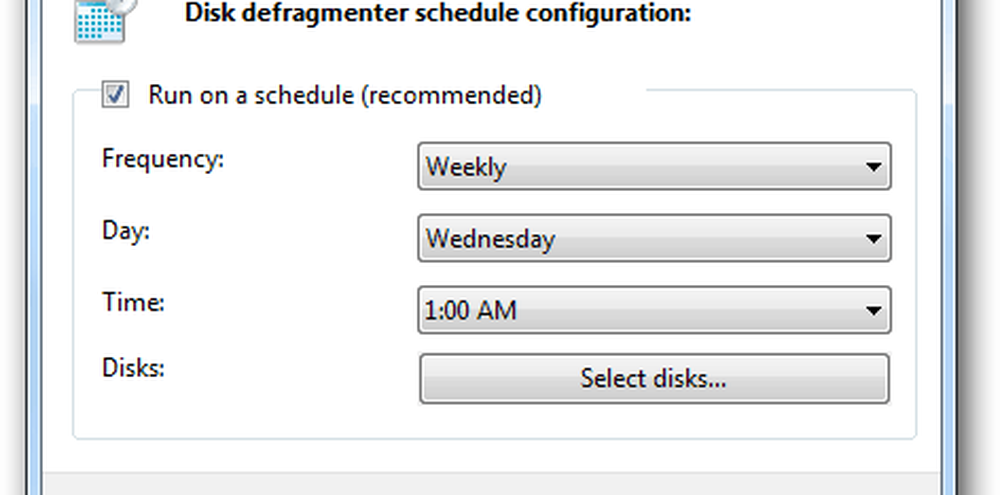Cum să programați o întâlnire Skype pe un calendar de grup în Outlook

Microsoft Outlook nu se limitează numai la compunerea și primirea de e-mailuri, dar și la efectuarea mai multor sarcini. De exemplu, aplicația ar putea fi utilizată pentru a programa și a vedea întâlnirile viitoare. Această facilitate este disponibilă într-un calendar comun, vizibil în spațiul de lucru Groups. Deci, să ne familiarizăm cu metoda de planificare a Întâlnire Skype pe un calendar de grup în Outlook Outlook 2016.
Programați o întâlnire Skype pe un calendar de grup în Office Outlook
Deschideți aplicația Outlook și selectați un grup din panoul de navigare din stânga
Apoi, din panglica afișată, selectați Calendar (calendarul funcționează ca o listă de distribuție pentru invitarea tuturor membrilor Grupului).
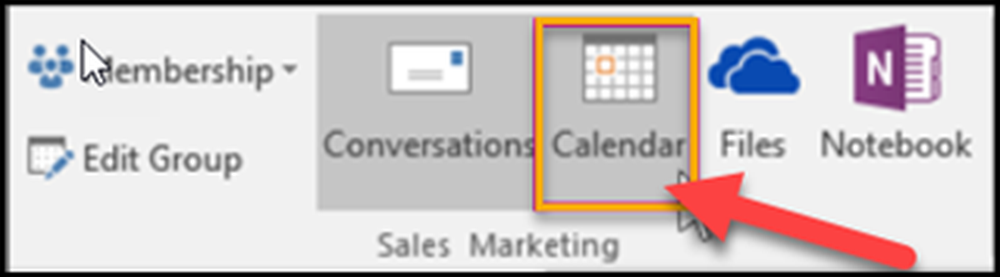
Apoi, selectați Noua conferință Skype sau Nouă întâlnire așa cum se arată în imaginea de mai jos. Suntem mai interesați să ne ocupăm de ultima parte, așa că alegem a doua opțiune, și anume Skype Meeting.

De asemenea, veți vedea că aliasul grupului este introdus automat în secțiunea "La'linie.
După ce ați terminat, specificați detaliile legate de următoarele opțiuni,
- Subiect
- Locație
- Ora de începere și sfârșit pentru întâlnirea dvs.
Ulterior, în zona de întâlnire, tastați o agendă pentru întâlnire. Dacă organizați o întâlnire Skype, aveți grijă să nu schimbați niciuna dintre informațiile de întâlnire online.
În final, selectați Asistent de programare pe panglică pentru a vă asigura că selectați cel mai bun moment pentru întâlnire, care este acceptabil pentru toți.
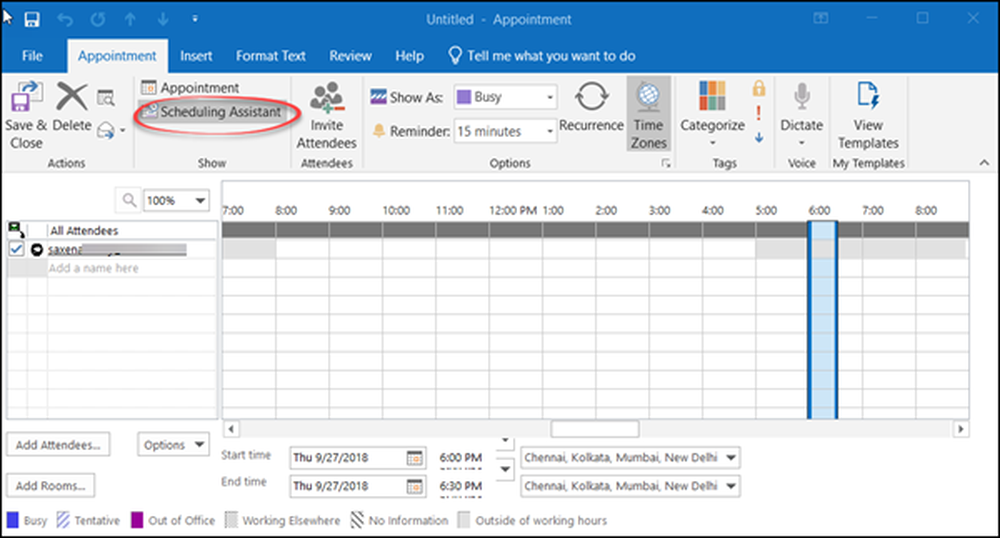
Selectați Trimite.
După ce ați terminat, întâlnirea va apărea în calendarul grupului, precum și calendarul personal al fiecărui membru.
Un calendar de grup este preferat mai mult, deoarece vă permite să vizualizați mai multe calendare în același timp.
Această postare vă va arăta cum puteți anula o întâlnire în Outlook.